
Compressorの「一般」設定
Compressorの「一般」設定パネルのコントロールを使って、ジョブやウォッチフォルダの場所を指定したり、警告ダイアログをリセットしたりすることができます。
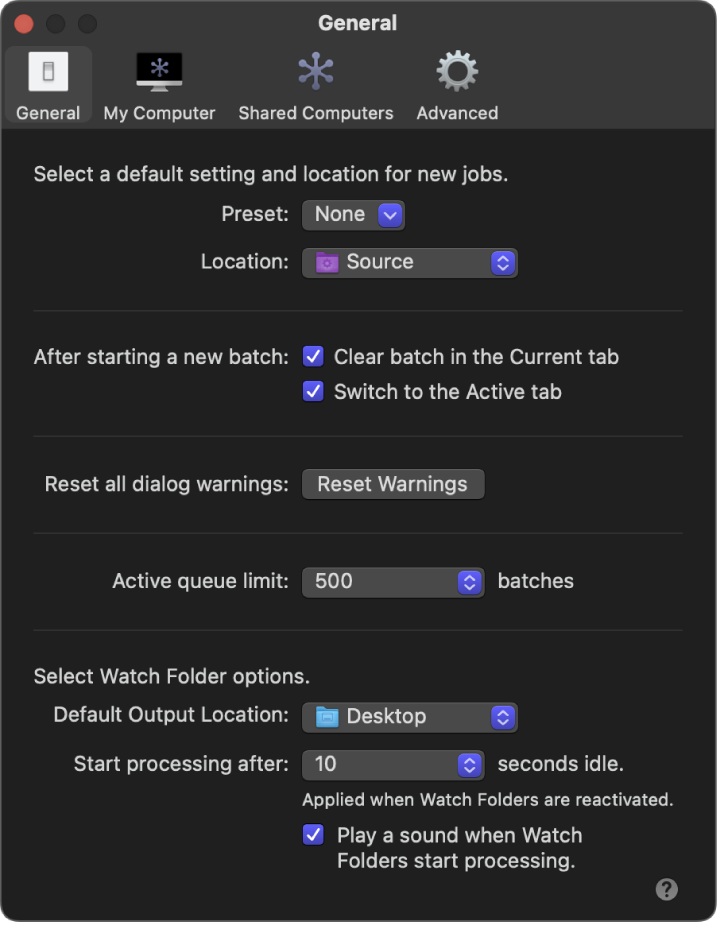
オプション | 説明 | ||||||||||
|---|---|---|---|---|---|---|---|---|---|---|---|
プリセット | 新しいジョブのデフォルトのプリセットを指定するには、このポップアップメニューを使います。 | ||||||||||
位置情報 | 新しいジョブのデフォルトの場所を指定するには、このポップアップメニューを使います。 | ||||||||||
“現在”タブのバッチを消去 | バッチのトランスコード後に「現在」ビューからバッチの情報を自動的に削除するには、このチェックボックスを選択します。 | ||||||||||
“アクティブ”タブに切り替え | バッチのトランスコード時に「アクティブ」ビューに切り替えるには、このチェックボックスを選択します。 | ||||||||||
すべてのダイアログの警告をリセット | 警告によっては、同じエラーを今後抑制するためのチェックボックスが含まれていることがあります。このポップアップメニューを使用すると、警告の抑制がリセットされ、警告が再び表示されるようになります。 | ||||||||||
アクティブなキューの制限 | このポップアップメニューを使って、アクティブなキューに入れられるバッチの数を指定します。バッチの数は、100、500、1000、または制限なしから選択できます。 | ||||||||||
デフォルトの出力場所 | このポップアップメニューを使って、ウォッチフォルダのデフォルトの出力フォルダを指定します。次のオプションから選択できます:
| ||||||||||
処理を開始: [数字]秒間待機中になったあと | このポップアップメニューを使用して、変更の検出を停止してからトランスコードを開始するまでCompressorが待機する時間(秒)を設定します。 アプリ(Final Cut Proなど)でファイルがウォッチフォルダに保存または書き出されるとき、Compressorでは保存または書き出しが完了するまでファイルの処理は開始されません。ただし、一部のアプリでは、保存または書き出しを開始したあとでプロセスを一時停止してから再開するため、このポップアップメニューから時間遅延(10秒、30秒、または60秒)を選択して、Compressorで早めにトランスコードが開始されないようにすることができます。 注記: 場合によっては、ファイルの保存や書き出し時にアプリケーションが60秒以上一時停止することがあります。その場合は、ファイルを別のフォルダに保存または書き出してから、手動でウォッチフォルダにドラッグしてください。 | ||||||||||
ウォッチフォルダが処理を開始するときにサウンドを再生します | ウォッチフォルダがトランスコードを開始したときに音声で通知するには、このチェックボックスを選択します。 | ||||||||||